

今天和大家一起来分享一下怎么样去实现win8电脑操作系统一键还原的方法。我们在使用电脑时,出现了一些系统的故障无法解决的时候可以去通过使用系统还原的方法来进行解决。那么win8系统如何进行系统一键还原呢?那么接下来我们来看看具体的操作方法吧。
一键还原win8方法:
1、一般的还原软件都不会在桌面上面创建快捷方式,我们可以在开始菜单中找到;
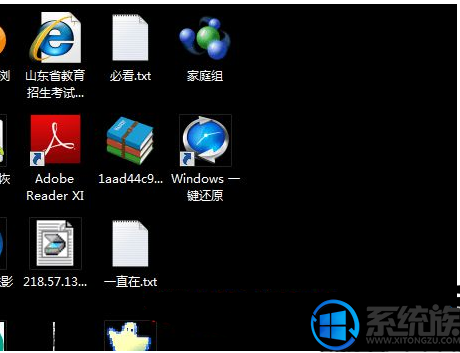
2、打开“开始”菜单,打开“所有程序”,在所有程序中找到我们使用的还原软件的文件夹,从这里找到它的快捷方式;
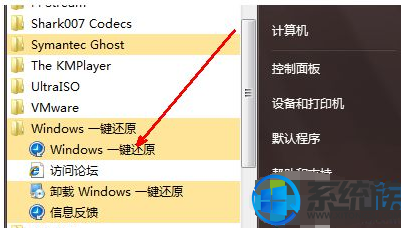
3、打开还原软件后,点击“一键还原”即可;

4、我们也可以在开机的过程中通过还原热键来还原系统,还原热键通常是在还原软件中设置的一个快捷键,开机时可以直接按这个热键来启动还原系统,一般热键都是 F8、F9、F11等;
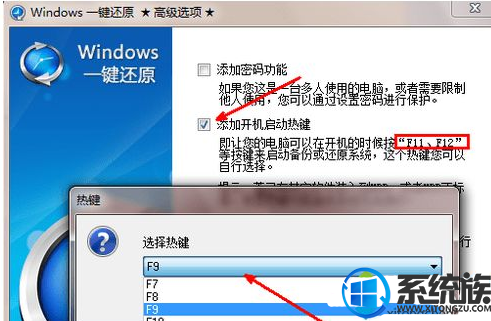
5、也有一些还原软件可以通过选择系统菜单的方式进入还原软件的;
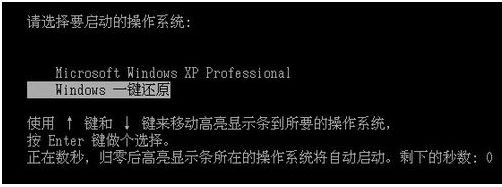
一键还原win8系统的方法教程就和大家分享到这里,如果上述教程还有不懂的小伙伴可以反馈给小编哦。
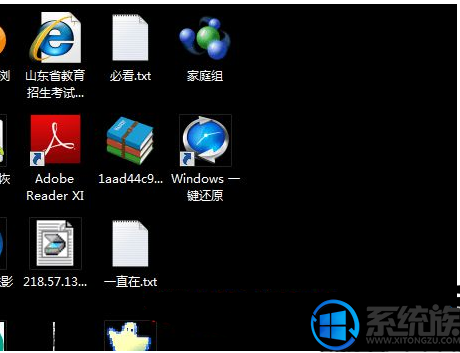
今天和大家一起来分享一下怎么样去实现win8电脑操作系统一键还原的方法。我们在使用电脑时,出现了一些系统的故障无法解决的时候可以去通过使用系统还原的方法来进行解决。那么win8系统如何进行系统一键还原呢?那么接下来我们来看看具体的操作方法吧。















